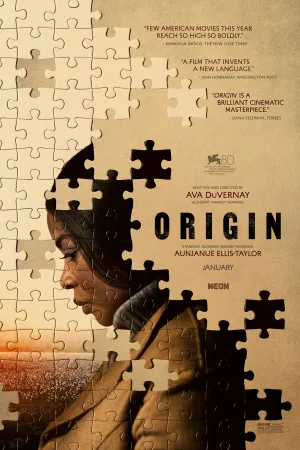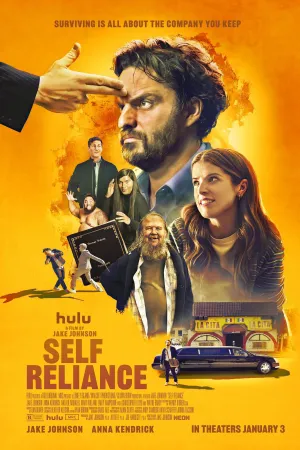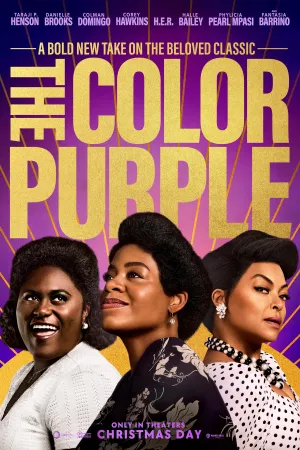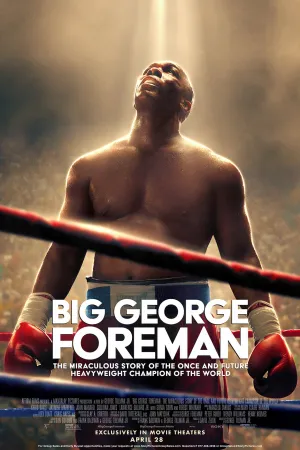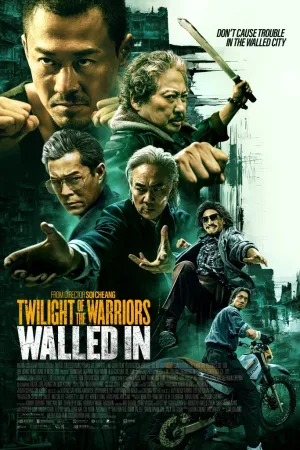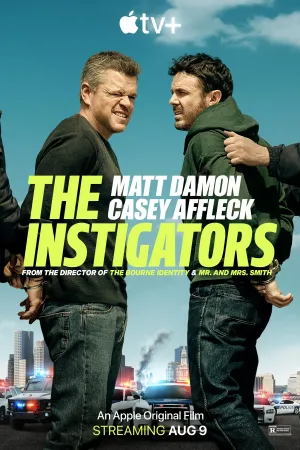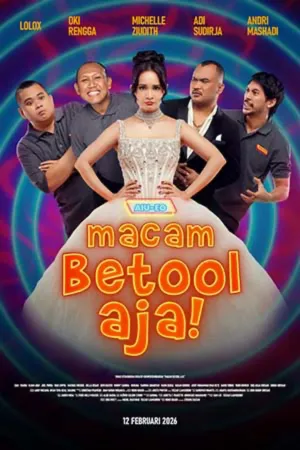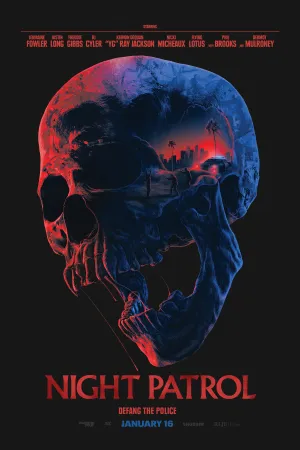8 Cara Scan Barcode di HP via Browser dan Aplikasi, Praktis Dicoba!
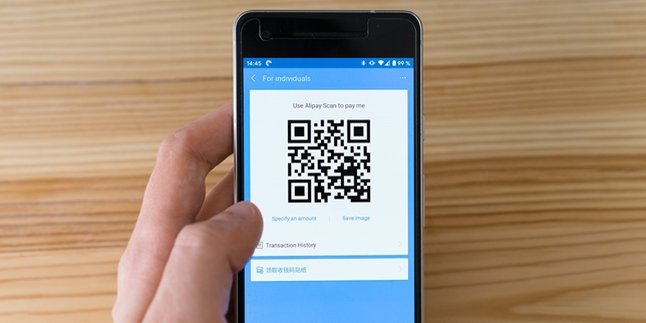
Ilustrasi Cara Scan Barcode di HP via Browser dan Aplikasi (credit: unsplash.com)
Kapanlagi.com - Beragam informasi kini sangat mudah diinput dalam satu sistem yang lebih praktis yakni pakai barcode ataupun QR Code. Apalagi cara scan barcode di HP juga sangat mudah diakses dapat menggunakan aplikasi ataupun tanpa aplikasi yakni via browser.
Barcode adalah kode berbentuk batang ataupun garis. Biasanya barcode tersemat pada produk makanan atau barang tertentu. Fungsi barcode tersebut adalah untuk memudahkan mengenali atau mengidentifikasi jenis produk. Misalnya saja mulai dari harga, kode produksi, identitas produk ataupun informasi lainnya tentang produk.
Sementara QR Code sedikit berbeda dengan barcode. Pasalnya QR Code biasanya digunakan untuk input data yang lebih luas mulai dari lokasi, email, link, dan seterusnya. Namun, baik barcode atau QR Code sama-sama bisa di-scan dengan mudah di HP.
Advertisement
Nah, berikut ini cara scan barcode di HP via browser dan pakai aplikasi. Langsung saja simak ulasannya tentang cara scan barcode di HP dengan browser dan aplikasi telah dirangkum kapanlagi.com dari berbagai sumber.
1. Cara Scan Barcode di HP Lewat Browser

Sejumlah produk biasanya memiliki barcode yang tersemat pada kemasannya. Baik itu produk makanan, barang, ataupun lainnya kini memiliki barcode sebagai identitas produk ataupun membedakannya dengan produk lainnya. Sementara, kini tak hanya produk saja yang memiliki barcode atau QR code, melainkan juga bisa dipakai untuk menginput data berupa alamat link, lokasi, kontak, email, kupon dan catatan penting lainnya.
Nah, buat kalian yang ingin scan barcode, berikut ini cara scan barcode di HP termudah dengan browser. Pasalnya melalui situs tertentu kalian bisa melihat hasil scan barcode tanpa perlu ribet instal aplikasi. Langsung saja simak ulasannya tentang cara scan barcode di HP tanpa aplikasi melalui browser.
1. Cara Scan Barcode di HP Lewat Situs Web QR
- Pertama buka browser di ponsel kalian.
- Kunjungi situs webqr.com.
- Lalu klik Allow untuk bisa izinkan akses kamera buat scan barcode.
- Setelah itu arahkan kamera kalian pada barcode yang ingin di scan.
- Jika sukses, maka kalian dapat melihat hasil dari scan barcode tersebut.
2. Cara Scan Barcode di HP Lewat Google
- Pertama buka browser aplikasi Google.
- Pada laman beranda kalian akan melihat ikon kamera pada kolom pencarian.
- Klik ikon kamera tersebut untuk scan barcode.
- Arahkan kamera pada barcode yang ingin kalian scan.
- Jika sukses, maka kalian bisa melihat hasil scan barcode.
3. Cara Scan Barcode di HP via QRStuff.com
- Buka browser, kemudian akses situs QRStuff.com pada perangkat kalian.
- Pilih opsi "Scan a QR Code" di halaman utama situs.
- Berikan izin untuk mengakses kamera perangkat.
- Arahkan kamera ke barcode yang ingin kalian pindai.
- Pastikan barcode terlihat jelas dan dalam jangkauan kamera.
- Setelah berhasil terbaca, QRStuff.com akan otomatis mengarahkan kalian ke konten atau tautan yang terkait dengan barcode tersebut.
Itulah beberapa cara scan barcode di HP via browser atau tanpa aplikasi. Sehingga dapat memudahkan kalian mengetahui hasil scan barcode.
(Setelah 8 tahun menikah, Raisa dan Hamish Daud resmi cerai.)
2. Cara Scan Barcode di HP dengan Aplikasi
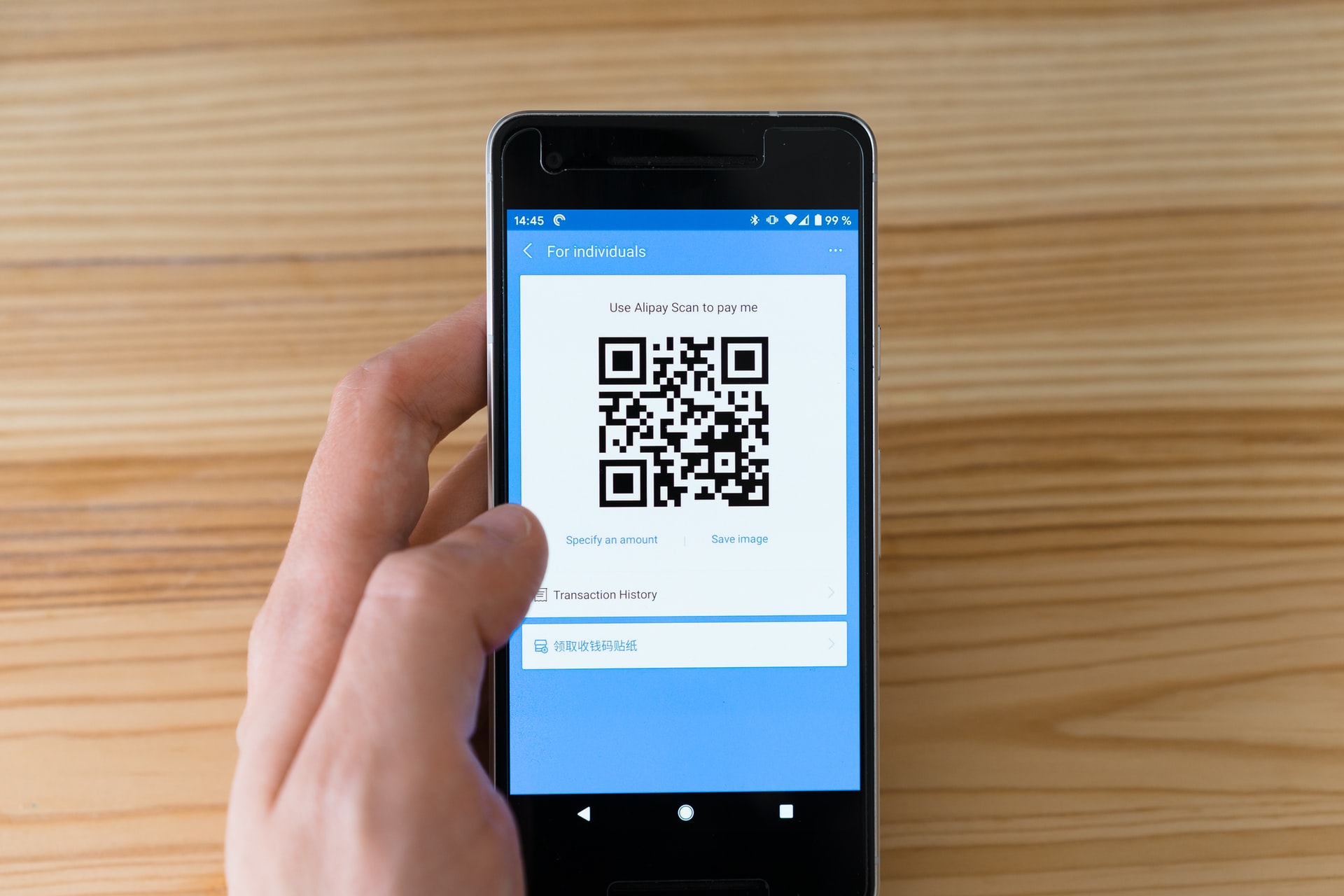
Cara scan barcode di HP semakin mudah dengan menggunakan aplikasi yang dapat diakses free. Apalagi kalian bisa mengunduh dan menginstal aplikasi untuk scan barcode tanpa perlu ribet. Selain itu hasil dari cara scan barcode di HP pakai aplikasi bisa dibilang cukup akurat. Di mana nantinya hasil scan barcode dapat berupa alamat link, teks, kontak, kupon, email, lokasi, dan seterusnya. Nah, berikut ini cara scan barcode di HP pakai aplikasi yang populer digunakan.
4. Scan Barcode di HP Pakai Aplikasi QR & Barcode Scanner
- Pertama unduh dan instal aplikasi QR & Barcode Scanner di Playstore.
- Lalu buka aplikasi tersebut di ponsel kalian.
- Setelah itu pilih menu pindai.
- Maka kamera akan terbuka untuk scan barcode.
- Arahkan kamera ke barcode yang ingin kalian scan.
- Tunggu hingga proses scanning selesai.
- Jika berhasil maka akan langsung muncul informasi tentang barcode yang kalian scan.
5. Cara Scan Barcode di HP Pakai Aplikasi QR Code Reader
- Pertama unduh dan instal aplikasi QR Code Reader di ponsel kalian.
- Lalu buka aplikasi tersebut.
- Maka kamera untuk scan barcode akan terbuka.
- Arahkan kamera pada barcode yang ingin kalian scan.
- Jika sukses maka akan muncul hasil dari proses scanning barcode.
Itulah cara scan barcode di HP pakai aplikasi yang mudah banget kalian akses dan coba. Sehingga dengan mengetahui aplikasi apa untuk cara scan barcode di HP bisa membantumu mengetahui hasil dari scan barcode.
3. Cara Scan Barcode di HP Pakai Google Assistant

Kecanggihan teknologi digital kini semakin memudahkan berbagai aktivitas harian. Salah satunya muncul fitur Google Assitant yang bisa diakses dengan mudah untuk pengguna Android. Melalui fitur Google Assistant, kalian juga bisa memindai atau scan barcode di HP. Adapun langkah mudah buat cara scan barcode di HP dapat kalian simak melalui ulasan di bawah ini.
6. Cara Scan Barcode di HP Pakai Google Assistant
- Pertama tekan tombol Home pada ponsel Android kalian.
- Lalu akan muncul fitur Google Assistant.
- Setelah itu klik ikon Google Lens untuk scan barcode.
- Klik Allow untuk mengizinkan akses kamera di Google Lens.
- Lalu, kamera akan terbuka untuk scan barcode di HP.
- Arahkan kamera pada barcode yang ingin kalian scan.
- Selanjutnya akan muncul hasil dari scan barcode kalian.
7. Cara Scan Barcode di HP Pakai Google Lens
Google Lens adalah salah satu fitur yang disediakan oleh Google untuk membantu pengguna dalam mengenali dan mendapatkan informasi lewat metode scan. Cara scan barcode dan QR Code di HP lewat Google Lens sangat mudah dan praktis. Google Lens adalah mampu mengenali barcode dan QR Code dengan cepat dan akurat. Berikut langkah-langkah praktis menggunakan Google Lens:
- Unduh aplikasi Google Lens dari Google Play Store atau App Store.
- Buka aplikasi setelah terinstal, lalu arahkan kamera ponsel kalian ke barcode atau QR Code yang ingin discan.
- Google Lens secara otomatis akan mengenali kode tersebut dan menampilkan informasi terkait.
- Selain itu, Google Lens juga berguna untuk membuka URL, memeriksa harga produk, atau memberikan info tambahan tentang suatu barang dengan memindai barcode atau QR Code pada produk tersebut.
4. Cara Scan Barcode di HP iPhone

Sedangkan untuk kalian pengguna HP iPhone cara scan barcode sebenarnya tak berbeda jauh. Di iPhone kalian dapat menggunakan fitur Scan QR Codes yang berada di menu pengaturan. Adapun cara scan barcode di HP iPhone sebagai berikut.
8. Cara Scan Barcode di HP iPhone
- Pertama buka menu pengaturan di iPhone.
- Lalu pilih Kamera.
- Setelah itu aktifkan Scand QR Codes dengan klik pada tombol toggle hingga berubah warna hijau.
- Lalu buka kamera di iPhone.
- Setelah itu arahkan kamera pada barcode yang ingin kalian scan.
- Jika sukses, maka akan terlihat hasil dari scan barcode yang kalian lakukan.
Itulah beberapa cara scan barcode di HP dengan mudah baik menggunakan aplikasi ataupun tanpa aplikasi. Semoga ulasan di atas dapat memudahkan kalian melakukan scan barcode atau QR Code.
Sumber: jalantikus.com, eztekno.com, dan sumber lainnya
Yuk Baca Artikel Lainnya
Cara Membuat Email Baru di HP yang Sudah Ada Emailnya, Android Maupun iPhone
10 Transfer Uang Lewat HP dengan Mobile Banking - Dompet Digital
12 Cara Internet Gratis Telkomsel Seumur Hidup, Ketahui Kode Rahasia dan Trik Mudahnya
Cara Restart HP Xiaomi dengan Mudah, Ketahui Juga Persiapan Sebelum Melakukannya
Cara Menyadap WA Menggunakan Whatsapp Web, Ketahui Juga Cirinya Bila WA Kalian Disadap
(Lama tak terdengar kabarnya, komedian senior Diding Boneng dilarikan ke Rumah Sakit.)
Berita Foto
(kpl/gen/nlw)
Advertisement
-
Teen - Fashion Kasual Celana Jeans Ala Anak Skena: Pilihan Straight sampai Baggy yang Wajib Dicoba